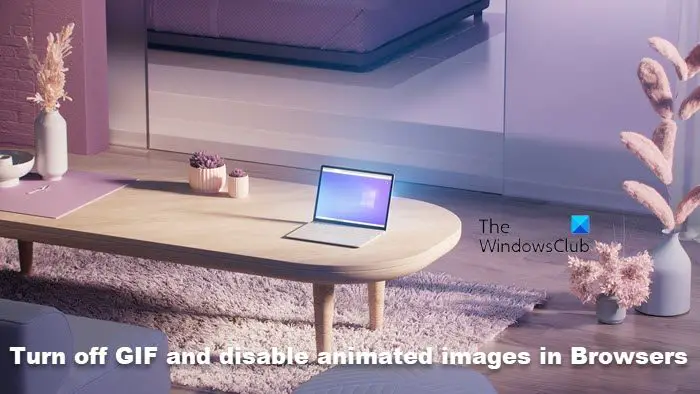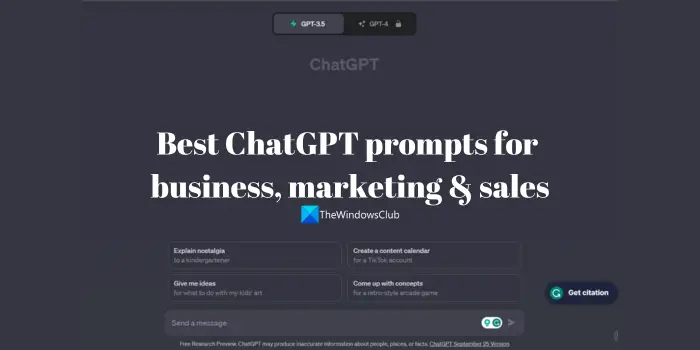HP、Lenovo、Dell、Acer、ASUS、Surfaceデバイスが画面に「システムアップデートをインストールしていますのでお待ちください、この投稿では、何をしなければならないかを説明します。

システムアップデートをインストールしていますのでお待ちください
のシステムアップデートをインストールしていますのでお待ちくださいWindows がファームウェアまたは BIOS のアップデートをダウンロードし、インストール中の場合、このメッセージが表示されます。通常、これには 10 分以上かかることはありません。ただし、画面がこの画面で停止している場合は、1 時間ほど待って、問題が解決するかどうかを確認してください。
さて、通常は BIOS アップデートを中断すべきではありません。中断すると、OEM を訪問して BIOS チップを再イメージ化する必要が生じる場合があります。ただし、画面がまだ動かない場合は、電源ボタンを 15 秒間押してコンピューターの電源を切ります。再起動したら、コンピューターが正常に起動するかどうかを確認します。
それでも解決しない場合は、高度なスタートアップオプションを含む青い画面が表示されるまで、3~4回強制的に電源をオフにしてください。これがWinRE 画面。

ここで、「トラブルシューティング」に移動します >自動スタートアップ修復それをクリックします。

スタートアップ修復が完了したら、デスクトップに移動できるかどうかを確認します。
ここで検討できる他のオプションは、システムの復元またはWindows Update をアンインストールする。
どれが役立つか見てみましょう。
BIOSアップデートの場合は、BIOS/UEFI画面を起動するそしてBIOSをリセットする。
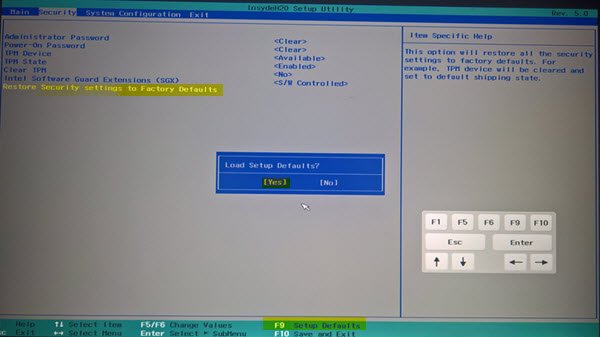
これは役に立つかもしれません。
ではごきげんよう!
読む:Windows が画面の読み込み中または再起動中に停止する。
システムアップデートをインストールしています。お待ちください。どうやって止めますか?
システム アップデートのインストールを中断しないでください。しばらく待って、コンピューターが処理を終えるまで待ちます。ラップトップの電源ボタンを 15 秒ほど押し続けて電源を切った場合でも、アップデート プロセスは中断される可能性がありますが、再起動するとアップデートが再開されます。
コンピュータがアップデートのインストール中に停止した場合はどうすればよいですか?
もしあなたのアップデートのインストール中にコンピュータが停止するリセット ボタンを押して電源をオフにし、再度オンにしてハード リブートを試してください。これにより、再起動時に Windows が更新プロセスを完了するはずです。問題が解決しない場合は、セーフ モードで起動してさらにトラブルシューティングを行ってください。
コンピューターが「お待ちください」のまま動かなくなった場合はどうすればいいですか?
もしあなたのコンピュータが停止しています。お待ちくださいセーフ モードで再起動し、自動スタートアップ修復を強制します。一部の Windows サービスを無効にしたり、変更をロールバックしたり、システムの復元を実行したりすることもできます。
アップデートがインストールされない場合、どうすれば修正できますか?
にインストールされないアップデートを修正するコンピュータを再起動して、もう一度アップデートを実行してみてください。インターネット接続が安定していること、十分なディスク容量があること、システムがアップデートの要件を満たしていることを確認してください。問題が解決しない場合は、OS に組み込まれているトラブルシューティング ツールを実行するか、Windows Update コンポーネントを手動でリセットしてください。また、アップデート プロセスを妨害している可能性のあるウイルス対策ソフトウェアを一時的に無効にすることもお勧めします。

![Windows は NTFS としてフォーマットされたパーティションにインストールする必要があります [修正]](https://rele.hwwclr.com/tech/hayato/wp-content/uploads/2023/05/Windows-must-be-installed-to-a-partition-formatted-as-NTFS.png)